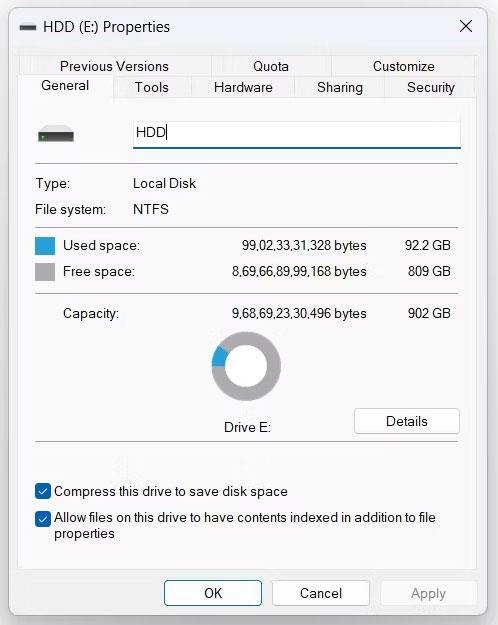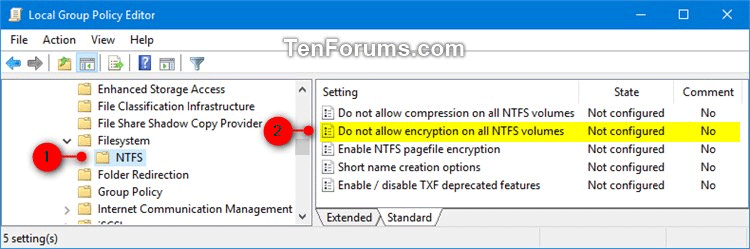Encrypting File System (EFS) ist ein in Windows integriertes Verschlüsselungstool , mit dem Dateien und Ordner auf NTFS- Laufwerken verschlüsselt werden , um sie vor unerwünschtem Zugriff zu schützen. EFS ermöglicht die für Benutzerkonten transparente Verschlüsselung und Entschlüsselung von Dateien mithilfe fortschrittlicher Standardverschlüsselungsalgorithmen . Personen oder Anwendungen ohne den entsprechenden Dateiverschlüsselungsschlüssel können keine verschlüsselten Dateien und Ordner öffnen. Verschlüsselung ist der stärkste Schutz, den Windows bietet, um Benutzern beim Schutz ihrer Dateien und Ordner zu helfen.
Sie müssen sich als Administrator anmelden, um die NTFS-Dateiverschlüsselung zu aktivieren oder zu deaktivieren.
Hinweis: Wenn die NTFS-Dateiverschlüsselung deaktiviert ist, werden kürzlich verschlüsselte Dateien weiterhin verschlüsselt.

Inhaltsverzeichnis des Artikels
So aktivieren/deaktivieren Sie die NTFS-Dateiverschlüsselung in Windows 11
Schauen wir uns einige Möglichkeiten an, um die NTFS-Dateikomprimierung in Windows 11 zu aktivieren.
1. Aktivieren Sie die NTFS-Dateikomprimierung über den Datei-Explorer
Der schnellste Weg, die NTFS-Dateikomprimierung zu aktivieren, ist der Datei-Explorer. Hier sind die Schritte zum Komprimieren eines Ordners:
1. Öffnen Sie den Datei-Explorer und gehen Sie zu dem Ordner, den Sie komprimieren möchten.
2. Klicken Sie mit der rechten Maustaste auf den Zielordner und wählen Sie im Kontextmenü Eigenschaften aus.
3. Wählen Sie auf der Registerkarte „Allgemein“ die Option „Erweitert“ aus .
4. Aktivieren Sie im Abschnitt „Attribute komprimieren oder verschlüsseln“ das Kontrollkästchen „ Inhalt komprimieren, um Speicherplatz zu sparen“ und klicken Sie auf „OK“.

Option „Inhalte komprimieren, um Speicherplatz zu sparen“ in den Ordnereigenschaften
5. Klicken Sie auf Übernehmen > OK , um die Änderungen zu speichern.
6. Wählen Sie im angezeigten Bestätigungsdialogfeld die Option „Änderungen auf diesen Ordner, Unterordner und Dateien anwenden“ aus .

Wenden Sie Änderungsoptionen in den Ordnereigenschaften an
7. Klicken Sie auf OK.
Das war's, der Ordner wurde komprimiert. Sie können dies bestätigen, indem Sie die aktuelle Ordnergröße mit der vorherigen Größe vergleichen.
Von nun an werden alle Dateien oder Ordner, die Sie in den komprimierten Ordner verschieben, automatisch komprimiert. Um die Komprimierung zu deaktivieren, deaktivieren Sie das Kontrollkästchen „Inhalt komprimieren, um Speicherplatz zu sparen“ und speichern Sie die Änderungen.
Ebenso können Sie das gesamte Laufwerk wie folgt komprimieren:
1. Öffnen Sie den Datei-Explorer und klicken Sie mit der rechten Maustaste auf das Laufwerk, das Sie komprimieren möchten.
2. Aktivieren Sie auf der Registerkarte „Allgemein“ das Kontrollkästchen „ Dieses Laufwerk komprimieren, um Speicherplatz zu sparen“ .
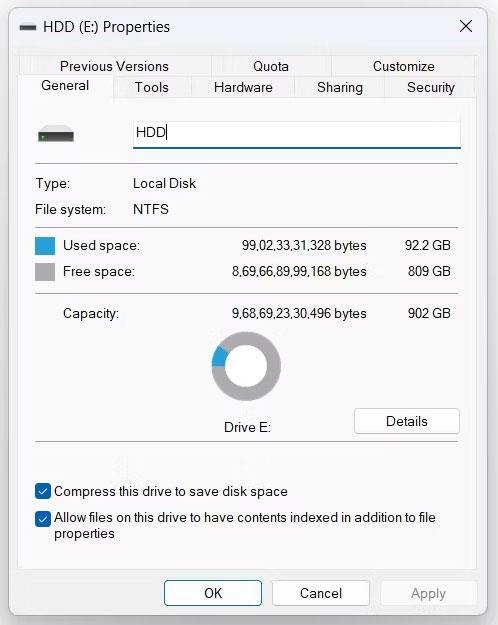
Laufwerkseigenschaften im Datei-Explorer
3. Klicken Sie im angezeigten Bestätigungsfeld auf „Übernehmen“ > „OK“ .
2. Aktivieren Sie die NTFS-Dateikomprimierung über die Eingabeaufforderung
Wenn Sie ein Power-User sind, können Sie die Dateikomprimierung über die Eingabeaufforderung unter Windows 11 aktivieren. Hier sind die Schritte dazu:
1. Drücken Sie Win + S , um die Windows-Suche zu öffnen.
2. Geben Sie in der Suchleiste „Eingabeaufforderung“ ein und wählen Sie im rechten Bereich „Als Administrator ausführen“ aus. Wenn diese Methode nicht funktioniert, können Sie CMD auf andere Weise mit Administratorrechten öffnen .
3. Geben Sie den folgenden Befehl ein und drücken Sie die Eingabetaste , um die Dateikomprimierung zu aktivieren.
fsutil behavior set disablecompression 0

Befehl zur Dateikomprimierung in der Eingabeaufforderung
Auf der Konsole wird die Meldung „Ein Neustart ist erforderlich, damit diese Änderung wirksam wird“ angezeigt . Starten Sie also Ihren Computer neu, um die Änderungen zu übernehmen.
Wenn Sie die Dateikomprimierung deaktivieren möchten, führen Sie den folgenden Befehl in einem CMD-Fenster mit Administratorrechten aus und starten Sie dann das System neu.
fsutil behavior set disablecompression 1
3. Aktivieren Sie die NTFS-Dateikomprimierung mit dem Registrierungseditor
Eine weitere schnelle Möglichkeit, die Komprimierung zu aktivieren, ist der Registrierungseditor. Befolgen Sie dazu die folgenden Schritte:
1. Öffnen Sie das Dialogfeld „Ausführen“ , indem Sie Win + R drücken .
2. Geben Sie regedit in das Textfeld ein und klicken Sie auf OK.
3. Navigieren Sie im Registrierungseditor zum folgenden Speicherort:
Computer\HKEY_LOCAL_MACHINE\SYSTEM\CurrentControlSet\Policies
4. Klicken Sie mit der rechten Maustaste auf den Ordner „Richtlinien“ in der linken Seitenleiste, bewegen Sie den Cursor auf „ Neu “ und wählen Sie „DWORD-Wert (32-Bit)“ aus dem Kontextmenü.

Wählen Sie im Registrierungseditor DWORD aus
5. Klicken Sie mit der rechten Maustaste auf den neu erstellten Wert und wählen Sie Umbenennen.
6. Geben Sie Ntfsenablecompression in das Textfeld ein.
7. Wählen Sie „Ntfsenablecompression“ erneut aus, klicken Sie mit der rechten Maustaste darauf und wählen Sie „Ändern“.
8. Geben Sie unter Wertdaten den Wert 1 ein .

Bearbeiten Sie Ntfsenablecompression im Registrierungseditor
9. Klicken Sie auf OK , um die Änderungen zu speichern.
Die Dateikomprimierung ist jetzt auf Ihrem Computer aktiviert. Wenn Sie es deaktivieren möchten, geben Sie in den Wertdaten den Wert 0 ein und speichern Sie die Änderungen.
4. Aktivieren Sie die NTFS-Dateikomprimierung mit dem Editor für lokale Gruppenrichtlinien
Der lokale Gruppenrichtlinien-Editor ist der richtige Ort, um wichtige Windows-Richtlinien zu konfigurieren. Befolgen Sie die nachstehenden Anweisungen, um den Editor für lokale Gruppenrichtlinien zum Aktivieren der Dateikomprimierung zu verwenden:
1. Geben Sie im Dialogfeld „Ausführen“ gpedit.msc ein und klicken Sie auf „OK“.
2. Gehen Sie im Editor für lokale Gruppenrichtlinien zum folgenden Speicherort:
Computer Configuration\Administrative Templates\System\Filesystem\NTFS
3. Doppelklicken Sie auf die Richtlinie „Komprimierung nicht auf allen NTFS-Volumes zulassen“, um das Eigenschaftenfenster zu öffnen.
4. Wählen Sie die Option Deaktiviert .

Deaktivieren Sie die Richtlinie in LGPE
5. Klicken Sie auf „Übernehmen“ > „OK“ , um die Dateikomprimierung zu aktivieren.
Sie können die Dateikomprimierung deaktivieren, indem Sie im Eigenschaftsfenster „ Komprimierung auf allen NTFS-Volumes nicht zulassen“ die Option „ Aktiviert “ auswählen .
So aktivieren/deaktivieren Sie die NTFS-Dateiverschlüsselung in Windows 10/8/7
In diesem Abschnitt erfahren Sie, wie Sie die NTFS-Dateiverschlüsselung für alle Benutzer in Windows 7, Windows 8 und Windows 10 aktivieren oder deaktivieren.
Methode 1: Aktivieren oder deaktivieren Sie die NTFS-Dateiverschlüsselung im Editor für lokale Gruppenrichtlinien
Hinweis: Der Editor für lokale Gruppenrichtlinien ist nur in den Editionen Windows 7/8/10 Pro, Windows 7/8/10 Enterprise und Windows 10 Education verfügbar.
Alle anderen Versionen können die zweite Methode unten verwenden.
Schritt 1 . Öffnen Sie den Editor für lokale Gruppenrichtlinien .
Schritt 2 . Navigieren Sie im linken Bereich des Editors für lokale Gruppenrichtlinien zum folgenden Speicherort.
Computer Configuration\Administrative Templates\System\Filesystem\NTFS
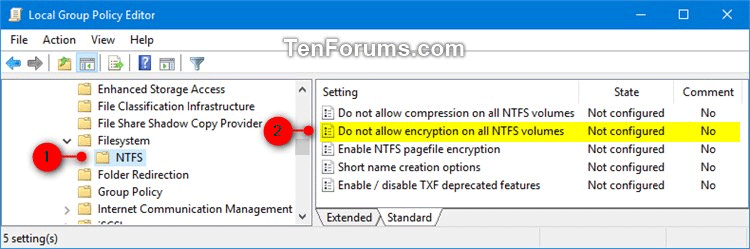
Schritt 3 . Doppelklicken Sie im rechten Bereich von NTFS im Editor für lokale Gruppenrichtlinien auf die Richtlinie „Verschlüsselung nicht auf allen NTFS-Volumes zulassen“, um sie zu bearbeiten.
Schritt 4.
Um die NTFS-Dateiverschlüsselung zu aktivieren, wählen Sie „Nicht konfiguriert “ oder „Deaktiviert “ und klicken Sie dann auf „OK“ .
Hinweis : „Nicht konfiguriert“ ist die Standardeinstellung.
Um die NTFS-Dateiverschlüsselung zu deaktivieren, wählen Sie „Aktiviert“ und klicken Sie auf „OK“ .

Schritt 5 . Wenn Sie fertig sind, schließen Sie den Editor für lokale Gruppenrichtlinien.
Schritt 6 . Starten Sie den Computer neu, um die Änderungen zu übernehmen.
Methode 2: Aktivieren oder deaktivieren Sie die NTFS-Dateiverschlüsselung mithilfe von REG-Dateien
Hinweis : Die .reg-Datei unten fügt den DWORD-Wert im Registrierungsschlüssel unten hinzu und bearbeitet ihn.
HKEY_LOCAL_MACHINE\SYSTEM\CurrentControlSet\Policies
NtfsDisableEncryption DWORD
(löschen)= Aktivieren
1 = Deaktiviert
Schritt 1 . Um die NTFS-Dateiverschlüsselung zu aktivieren, laden Sie die Datei über den untenstehenden Link herunter.
https://www.tenforums.com/attachments/tutorials/163380d1510424051-enable-disable-ntfs-file-encryption-windows-enable_ntfs_file_encryption.reg
Hinweis: Dies ist die Standardeinstellung.
Um die NTFS-Dateiverschlüsselung zu deaktivieren, laden Sie die Datei über den folgenden Link herunter.
https://www.tenforums.com/attachments/tutorials/163381d1510424051-enable-disable-ntfs-file-encryption-windows-disable_ntfs_file_encryption.reg
Schritt 2 . Speichern Sie die .reg-Datei auf dem Desktop.
Schritt 3 . Doppelklicken Sie auf die .reg-Datei, um sie zusammenzuführen.
Schritt 4 . Wenn Sie dazu aufgefordert werden, klicken Sie auf Ausführen, Ja (UAC), Ja und OK , um die Zusammenführung zu akzeptieren.
Schritt 5 . Starten Sie den Computer neu, um die Änderungen zu übernehmen.
Schritt 6 . Sie können die .reg-Datei löschen, wenn Sie möchten.
Ich wünsche Ihnen viel Erfolg!